على الرغم من عدم تغير الكثير في نظام التشغيل Windows 8.1 فيما يتعلق بفلسفة التصميم الشاملة لنظام التشغيل ، لا يزال الناس متحمسين جدًا لتجربة أحدث إصدار بسبب الميزات والتحسينات الجديدة التي أضافتها Microsoft. منذ أن وضعنا أيدينا على التحديث ، كنا نتفحص كل جزء من Windows 8.1 في تغطيتنا لذلك قد ترغب في الاحتفاظ بعلامة تبويب عليه. هل أخبرناك أنه بالإضافة إلى إعادة زر "ابدأ" ، يتيح لك Windows 8.1 أيضًا التمهيد مباشرة إلى سطح المكتب الآن؟ في هذا المنشور ، سنغطي ميزات مثل التمهيد إلى سطح المكتب ، بالإضافة إلى العديد من الخيارات الأخرى الموجودة في علامة التبويب المقدمة حديثًا في علامة تبويب "التنقل" في مربع الحوار "خصائص شريط المهام" والتي تتيح تعطيل الزوايا الساخنة الأعلى ، واستخدام خلفية سطح المكتب على بدء الشاشة ، وأكثر من ذلك بكثير.
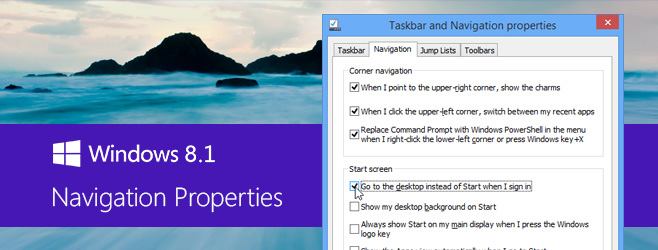
خيارات التنقل الجديدة المتوفرة في Windows 8.1 مليء بالمفاجآت التي لم نتمكن من حمل خيولنا لاستكشافها جميعًا. يمكنك الوصول إليهم من خلال تحديد "شريط المهام وخصائص التنقل" من قائمة سياق النقر بزر الماوس الأيمن على شريط المهام ، ثم الانتقال إلى علامة التبويب "التنقل". دعونا الآن نلقي نظرة على جميع هذه الخيارات بالتفصيل.
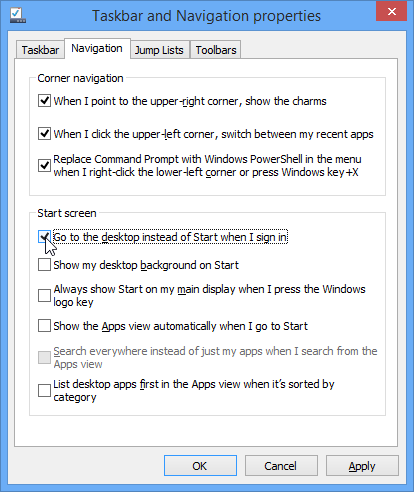
تعطيل الزوايا الساخنة أعلى اليسار واليمين العلوي
واحدة من الأشياء التي العديد من أجهزة الكمبيوتر المكتبية والكمبيوتر المحمولوجد المستخدمون الأكثر إحباطًا في Windows 8 الزوايا الساخنة التي ستظهر تلقائيًا عناصر التحكم في التنقل وشريط Charms عند وصول مؤشر الماوس الخاص بك إلى هناك ، بغض النظر عما إذا كنت قد قمت بزيارتها هناك لغرض معين أم فقط للوصول إلى زر أو منطقة في الوقت الحالي التطبيق النشط أو نافذة. يعمل Windows 8.1 على إصلاح ذلك عن طريق السماح لك بتعطيل الزوايا الساخنة العلوية للشاشة ، والتي كانت ممكنة في السابق باستخدام تعديلات التسجيل أو تطبيقات الجهات الخارجية فقط.
الخياران الأولان متاحان في الزاويةيتيح لك قسم التنقل في علامة تبويب التنقل تمكين الزاوية الساخنة العلوية اليمنى أو تعطيلها (لإظهار السحر) والزاوية العلوية اليسرى (لإظهار واجهة تبديل التطبيق).
افتح PowerShell بدلاً من موجه الأوامر من قائمة Win + X
يمكنك أيضًا تعيين Windows على فتح PowerShell دائمًا بدلاً من موجه الأوامر عند تشغيله من قائمة Power User التي تظهر عند النقر بزر الماوس الأيمن فوق الزر "ابدأ" أو الضغط على Win + X.
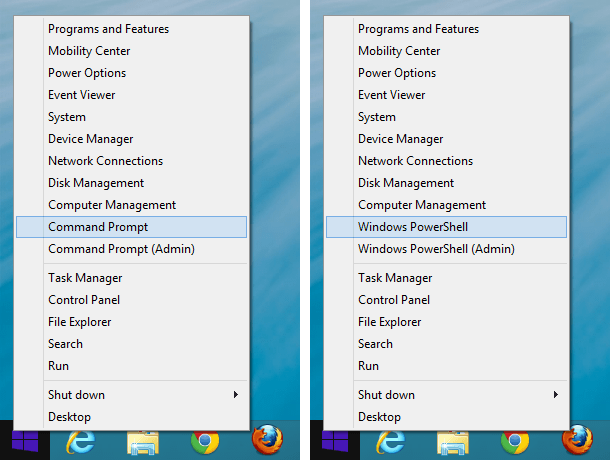
لمعرفة المزيد حول هذه القائمة وكيفية تخصيصها ، تحقق من نشرتنا حول تخصيص قائمة Win + X. يمكنك أيضًا إضافة قائمة Win + X إلى Windows 7 و Vista.
التمهيد إلى سطح المكتب أو شاشة البداية
ويندوز 8.1 يتيح الآن للمستخدمين اختيار ما إذا كانوا يريدون التمهيد مباشرة إلى سطح المكتب أو شاشة البدء من البداية الباردة. كان الكثير من الناس يبغضون عملية التمهيد الإجباري إلى ميزة "بدء الشاشة" في نظام التشغيل Windows 8 ، مما دفع العديد من المطورين إلى إنشاء تطبيقات خصيصًا لغرض تغيير ذلك. لحسن الحظ ، قامت Microsoft الآن بدمج هذه الميزة مباشرة في نظام التشغيل.
ستجد الخيار المذكور أعلاه ضمن "شاشة البدء" في علامة تبويب "التنقل" كـ "انتقل إلى سطح المكتب بدلاً من البدء عند تسجيل الدخول".
تطبيق خلفية سطح المكتب لبدء الشاشة
في نظام التشغيل Windows 8 ، خيارات خلفية شاشة البدءتم تحديد عدد قليل من الصور ذات الألوان العادية وتطلب منك الاعتماد على تطبيقات الطرف الثالث مثل Decor8 للتبديل إلى صورة من اختيارك. الآن ، يمكنك اختيار عرض خلفية سطح المكتب الحالية كخلفية للشاشة "ابدأ" عن طريق تمكين الخيار "إظهار خلفية سطح المكتب عند البدء".
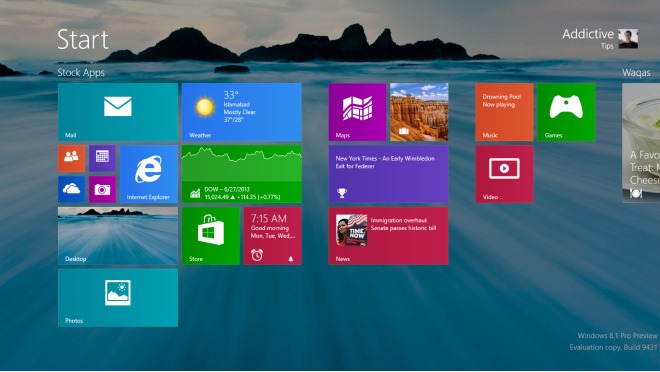
تجلب هذه الميزة التوحيد بين سطح المكتب وخلفية شاشة البدء ، والتي تبدو لطيفة حقًا وتتغلب على شعور التبديل بين بيئتين مختلفتين تمامًا.
تظهر دائما شاشة البداية على الشاشة الرئيسية
إذا كان لديك إعداد متعدد الشاشات ، يمكنك الآن تعيينستظهر شاشة البدء دائمًا على شاشتك الأساسية عندما تضغط على مفتاح Win ، وذلك بتمكين الخيار "عرض دائمًا على شاشتي الرئيسية عندما أقوم بالضغط على مفتاح شعار Windows".
إنشاء زر "ابدأ" ، عرض "جميع التطبيقات" افتراضيًا (بدلاً من شاشة البدء)
ويندوز 8.1 يأتي مع عرض رائع لجميع التطبيقات التي يمكن الوصول إليها من خلال النقر على أيقونة السهم الصغير الذي يشير إلى أسفل الشاشة ابدأ. إذا كنت تريد أن تظهر طريقة العرض هذه تلقائيًا بدلاً من شاشة البدء الافتراضية في كل مرة تضغط فيها على الزر "ابدأ" ، فقم بتمكين خيار "عرض طريقة العرض" التطبيقات تلقائيًا عندما أذهب إلى "ابدأ.
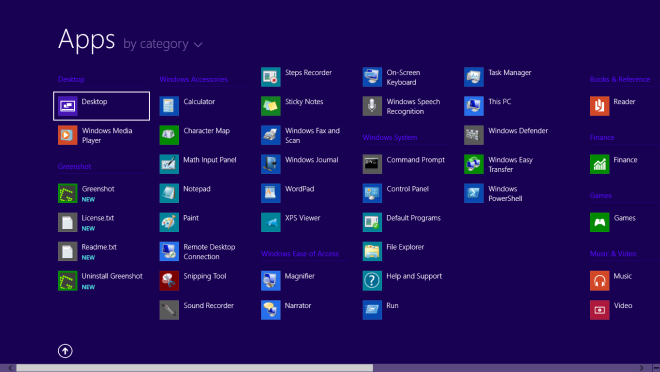
افتراضيًا ، البحث أثناء عرض التطبيقاتيبحث عن التطبيقات فقط. إذا كنت ترغب في ضبطه على البحث في كل شيء ، مثل طريقة البحث على الشاشة "ابدأ" ، فإن خيار "البحث في كل مكان بدلاً من تطبيقاتي فقط عندما أقوم بالبحث من" عرض التطبيقات "سيفعل ذلك.
أخيرًا ، هناك خيار يعرض تطبيقات سطح المكتب أولاً في عرض التطبيقات عندما يتم الفرز حسب الفئة.
بشكل عام ، قامت Microsoft بعمل رائعمعالجة أوجه القصور في Windows 8 في Windows 8.1 ، مع إعادة العديد من الميزات المفقودة التي يجب ألا تتم إزالتها ، وإضافة ميزات جديدة لتحسين تجربة المستخدم بشكل كبير.













تعليقات